Tapeta na dowolnym ekranie pulpitu systemowego powinna wyglądać bardzo obiecująco, ponieważ daje pozytywne odczucia dotyczące pracy lub czegokolwiek. Ale szukanie nowszych tapet w Internecie i częste zmiany mogą być męczące. Byłoby dobrze, gdyby była jakaś aplikacja, która ma w sobie wiele tapet, a także opcję w aplikacji, która codziennie zmienia tapetę na ekranie pulpitu. Ta aplikacja nazywa się tapetą Bing firmy Microsoft. Jeśli zastanawiasz się, jak pobrać i zainstalować tapetę Bing w swoim systemie, ten post pokaże Ci, jak to zrobić.
Jak pobrać i zainstalować tapetę Bing w systemie Windows 11?
Krok 1: Otwórz dowolną przeglądarkę internetową, taką jak Google Chrome.
Krok 2: Skopiuj i wklej poniższy link w pasku adresu przeglądarki internetowej i naciśnij Wejść klawisz, aby otworzyć stronę internetową.
https://www.microsoft.com/en-us/bing/bing-wallpaper
Krok 3: Kliknij Zainstaluj teraz na stronie internetowej, jak pokazano poniżej.

Krok 4: Natychmiast rozpocznie się pobieranie pliku wykonywalnego tapety Bing.
Krok 5: Po pobraniu kliknij BingWallpaper.exe plik w dolnej części przeglądarki lub w folderze pobierania.

Krok 6: Odznacz Ustaw Microsoft Bing jako moją stronę główną oraz Ustaw Microsoft Bing jako domyślnego dostawcę wyszukiwania pola wyboru, jak pokazano poniżej.
Krok 7: Następnie kliknij Zainstaluj teraz w oknie instalacji tapety Bing.
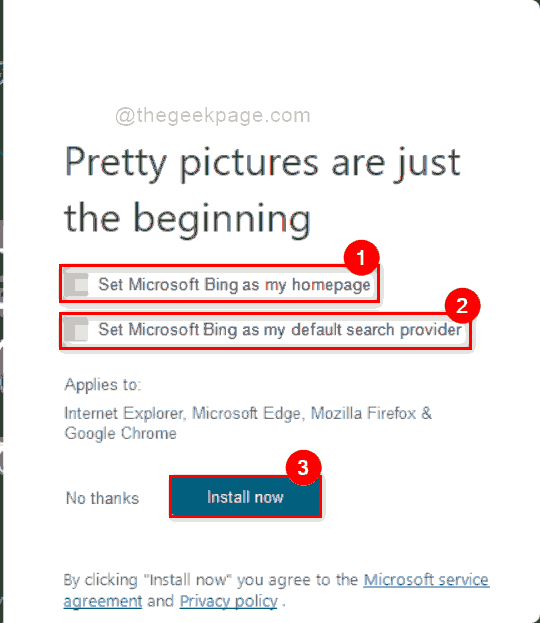
Krok 8: Proces instalacji rozpocznie się natychmiast i zajmie kilka minut, więc poczekaj do tego czasu.
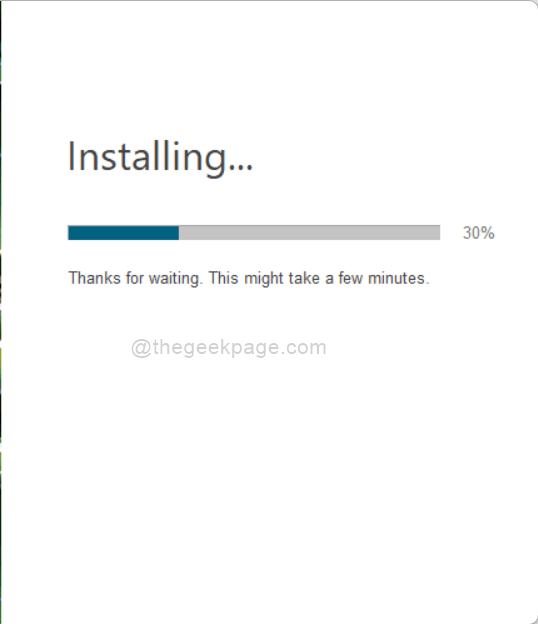
Krok 9: Po zakończeniu instalacji kliknij Skończyć przycisk, jak pokazano na poniższym zrzucie ekranu.
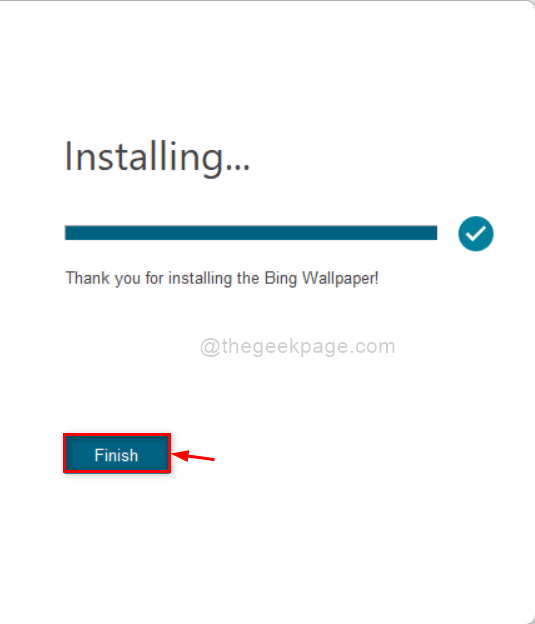
Krok 10: Teraz, aby uzyskać dostęp do tapety Bing, kliknij zasobnik systemowy na pasku zadań, jak pokazano poniżej.
Krok 11: Następnie kliknij ikonę tapety Bing, aby ją otworzyć.

Krok 12: W tapecie Bing kliknij Zmień tapetę przycisk strzałki w lewo lub w prawo, jeśli chcesz zmienić tapetę pulpitu.
Krok 13: Następnie możesz również kliknąć mimożliwe codzienne odświeżenie przycisk przełączania, jeśli chcesz, aby codziennie automatycznie zmieniał tapetę, jak pokazano poniżej.

Otóż to.
Mam nadzieję, że ten artykuł był pouczający i pomocny.
Daj nam znać w sekcji komentarzy w przypadku jakichkolwiek pytań.
Dziękuję za przeczytanie!


